Cách sửa lỗi tìm nạp dữ liệu trên Facebook

Nhiều người gặp lỗi "Tìm nạp dữ liệu trên Facebook". Bài viết này sẽ hướng dẫn bạn 7 cách khắc phục hiệu quả và tối ưu nhất.
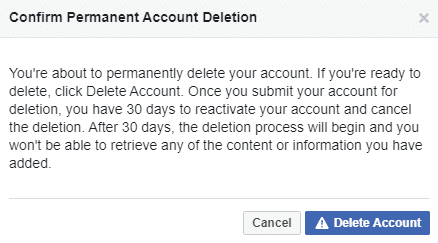
Facebook là một nền tảng cực kỳ phổ biến, với hơn hai tỷ rưỡi người dùng hoạt động hàng tháng. Đó là gần một phần ba dân số toàn hành tinh, nhưng không phải ai cũng thích sử dụng Facebook. Nhiều người không thích việc giám sát và phân tích phổ biến được chạy trên người dùng trên web. Những người khác chỉ không thích chia sẻ ảnh và bài đăng và không đăng trên Facebook trong nhiều năm. Vì bất kỳ lý do gì, việc muốn xóa hồ sơ của bạn là điều hoàn toàn bình thường. Hướng dẫn này sẽ trình bày cách xóa hồ sơ Facebook của bạn.
Xóa hồ sơ của bạn trong trình duyệt
Để xóa tài khoản của mình, trước tiên bạn cần mở cài đặt Facebook. Trên ứng dụng web dành cho máy tính để bàn, bạn cần nhấp vào biểu tượng mũi tên xuống ở góc trên cùng bên phải, sau đó nhấp vào “Cài đặt và quyền riêng tư”.
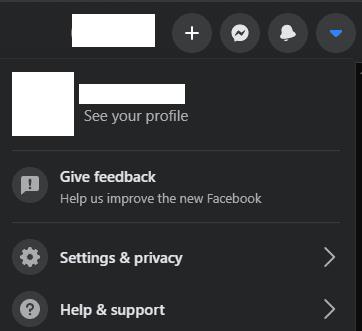
Nhấp vào “Hủy kích hoạt và xóa” ở cuối trang “Thông tin Facebook của bạn”.
Tiếp theo, bạn sẽ cần điều hướng đến trang “Thông tin Facebook của bạn” thông qua các liên kết điều hướng ở bên trái của trang. Bạn có thể bắt đầu quá trình xóa tài khoản bằng cách nhấp vào “Hủy kích hoạt và xóa”.
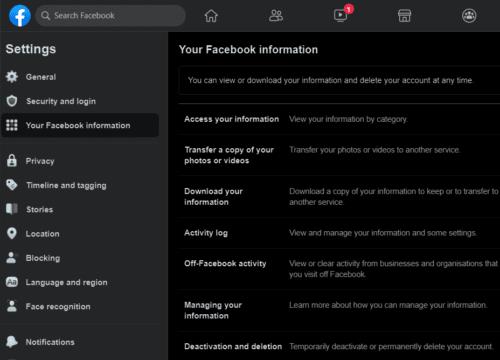
Nhấp vào “Hủy kích hoạt và xóa” ở cuối trang “Thông tin Facebook của bạn”.
Để xóa tài khoản của bạn, hãy chọn “Xóa tài khoản vĩnh viễn”, sau đó nhấp vào “Tiếp tục xóa tài khoản”.
Mẹo: Nếu bạn muốn quay lại Facebook trong tương lai hoặc nếu bạn muốn tiếp tục sử dụng Facebook Messenger, bạn có thể "Hủy kích hoạt" tài khoản của mình. Tài khoản đã hủy kích hoạt có thể tiếp tục sử dụng Facebook Messenger và có thể được kích hoạt lại bất kỳ lúc nào.
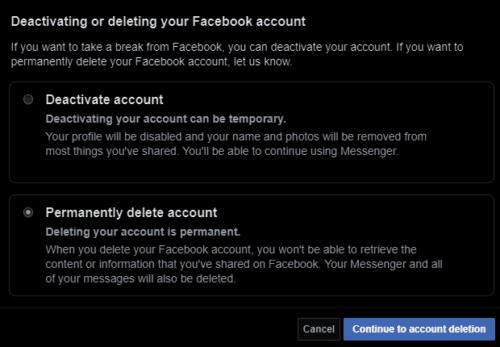
Chọn “Xóa tài khoản vĩnh viễn”, sau đó nhấp vào “Tiếp tục xóa tài khoản”.
Trang tiếp theo sẽ cung cấp cho bạn một cơ hội khác để hủy kích hoạt tài khoản của bạn. Một liên kết cũng sẽ được cung cấp để tải xuống thông tin Facebook của bạn, chẳng hạn như hình ảnh và bài đăng đã tải lên của bạn. Khi bạn đã lưu bất kỳ dữ liệu nào bạn muốn và thay vào đó, bạn chắc chắn rằng mình không muốn hủy kích hoạt tài khoản của mình, hãy nhấp vào “Xóa tài khoản”
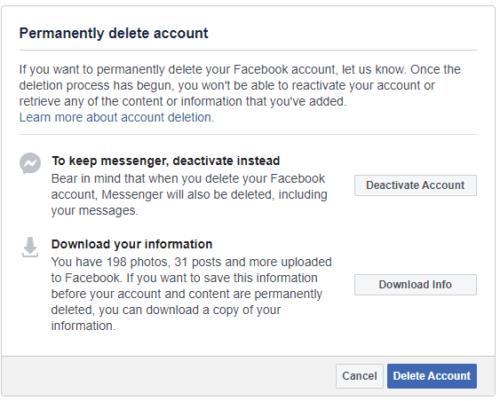
Chỉ nhấp vào “Xóa tài khoản” khi bạn đã sao lưu bất kỳ dữ liệu nào bạn muốn giữ lại và chắc chắn rằng bạn không muốn hủy kích hoạt tài khoản của mình.
Màn hình thứ hai đến màn hình cuối cùng yêu cầu bạn nhập mật khẩu để xác nhận rằng bạn muốn xóa tài khoản của mình. Nhập mật khẩu của bạn và nhấp vào “Tiếp tục” để chuyển sang trang cuối cùng.
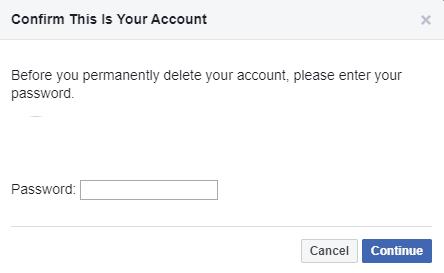
Nhập mật khẩu của bạn và nhấp vào “Tiếp tục” để tiếp tục quá trình.
Trang cuối cùng thông báo cho bạn rằng Facebook sẽ hủy kích hoạt tài khoản của bạn trong ba mươi ngày trước khi xóa nó. Trong thời gian hủy kích hoạt ba mươi ngày, bạn có thể kích hoạt lại tài khoản của mình như bình thường. Sau khi hết 30 ngày, tài khoản của bạn sẽ bị xóa vĩnh viễn và không thể khôi phục hoặc kích hoạt lại. Để thông báo cho Facebook rằng bạn muốn tài khoản của mình bị xóa, hãy nhấp vào “Xóa tài khoản”.
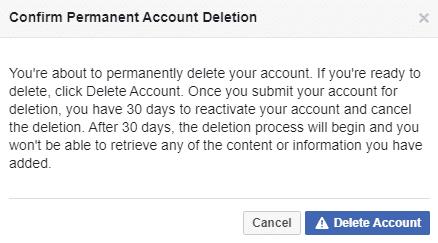
Nhấp vào "Xóa tài khoản" để xóa tài khoản của bạn.
Xóa tài khoản của bạn trên thiết bị di động
Trên thiết bị di động, quá trình bắt đầu hơi khác một chút. Để mở cài đặt Facebook, bạn cần nhấp vào biểu tượng menu bánh mì kẹp thịt trên thanh dưới cùng, sau đó nhấp vào “Cài đặt” trong “Cài đặt & quyền riêng tư”.
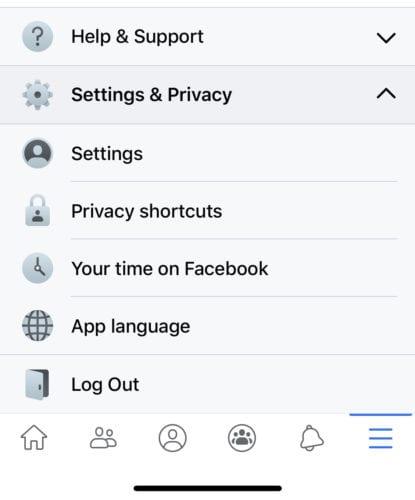
Trên thiết bị di động, bạn có thể truy cập cài đặt thông qua biểu tượng menu bánh mì kẹp thịt.
Tiếp theo, bạn cần cuộn xuống trong phần cài đặt đến phần “Thông tin Facebook của bạn” và nhấp vào “Quyền sở hữu và kiểm soát tài khoản”.
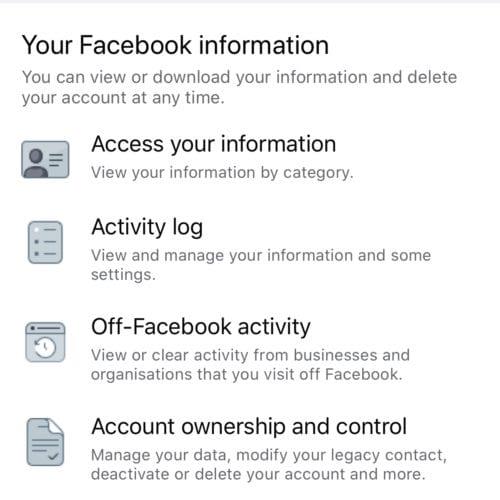
Nhấp vào “Quyền sở hữu và kiểm soát tài khoản” trong phần “Thông tin Facebook của bạn”.
Từ trang “Quyền sở hữu và kiểm soát tài khoản”, bạn có thể nhấp vào “Hủy kích hoạt và xóa”, sau đó quy trình xóa tài khoản sẽ phản ánh quy trình trong ứng dụng web, được nêu chi tiết ở trên.
Nhiều người gặp lỗi "Tìm nạp dữ liệu trên Facebook". Bài viết này sẽ hướng dẫn bạn 7 cách khắc phục hiệu quả và tối ưu nhất.
Hướng dẫn cách khắc phục lỗi "Lỗi thực hiện truy vấn" trên Facebook. Đăng xuất, xóa bộ nhớ cache và khởi động lại thiết bị là các giải pháp hiệu quả.
Nếu bạn không thể liên hệ với những người dùng Messenger khác, hãy đảm bảo rằng bạn không vi phạm các quy tắc cộng đồng của Facebook và kiểm tra kết nối của mình.
Nếu bạn muốn ẩn hồ sơ Facebook của mình khỏi các tìm kiếm công khai, hãy ngăn người dùng tìm kiếm bạn bằng địa chỉ email và số điện thoại của bạn.
Lỗi Facebook Người dùng chọn không tham gia nền tảng cho biết rằng cài đặt của bạn đang chặn các nền tảng khác tương tác với tài khoản của bạn.
Facebook tiết lộ rằng họ đang làm cho trải nghiệm tìm kiếm tốt hơn rất nhiều với Graph Search, đây là một cách mới để tìm câu trả lời nhanh hơn trên mạng xã hội
Có hai cách mà bạn bè trên Facebook của bạn có thể biết được bạn đang sử dụng dịch vụ Hẹn hò: nếu bạn nói với họ hoặc họ thêm bạn vào danh sách thích của họ.
Có thể ẩn họ của bạn trên Facebook, nhưng bạn cần điều chỉnh cài đặt ngôn ngữ của mình và chọn Tamil.
Nếu Facebook Messenger không hiển thị các tệp đa phương tiện, hãy khởi động lại ứng dụng, xóa bộ nhớ cache và kiểm tra các bản cập nhật.
Để khắc phục Quá nhiều chuyển hướng trên Facebook, hãy xóa bộ nhớ cache của trình duyệt, tắt tiện ích mở rộng và kiểm tra cài đặt ngày và giờ của bạn.
Để giảm số lượng yêu cầu kết bạn, hãy đi tới Cài đặt, Ai có thể gửi yêu cầu kết bạn cho bạn và chọn Bạn bè của Bạn bè.
Mặc dù bạn không thể ngăn Facebook vĩnh viễn đề xuất hồ sơ người dùng của bạn cho những người dùng khác, nhưng bạn có thể chỉnh sửa cài đặt quyền riêng tư của mình.
Như chúng ta đã mong đợi, hôm nay, Facebook sẽ công bố hệ thống nhắn tin tiến hóa tiếp theo, mà theo Mark Zuckerberg, nó không phải là một email
Một cách để bảo vệ quyền riêng tư của bạn trên Facebook là ẩn ảnh của bạn với công chúng và bạn bè. Nhưng bạn không thể ẩn ảnh hồ sơ của mình.
Nếu bạn không muốn người dùng Facebook khác nhìn thấy khi bạn đang hoạt động, bạn có thể chỉnh sửa cài đặt quyền riêng tư của mình và tắt tùy chọn Trạng thái hoạt động.
Nếu bạn không muốn người khác nhìn thấy những người bạn đang theo dõi trên Facebook, bạn có thể thay đổi cài đặt quyền riêng tư của mình để ẩn thông tin đó.
Thừa nhận điều đó: bạn đã tìm kiếm một vài người yêu cũ hoặc một số nội dung đáng nghi vấn trên Facebook vào một thời điểm nào đó trong quá khứ. Chúng tôi đã làm tất cả điều đó. Không có gì xấu hổ!
Bảo vệ chính bạn và thiết lập xác thực hai yếu tố trên tất cả các mạng xã hội lớn bằng cách sử dụng hướng dẫn này.
Cách nhập Sự kiện trên Facebook vào Lịch Google.
Cách tắt các video khó chịu tự động tải trong trình duyệt web Google Chrome.
Hướng dẫn chi tiết về cách thay đổi địa chỉ email liên kết với tài khoản LinkedIn của bạn, giúp bạn duy trì liên lạc hiệu quả hơn.
Khám phá những lý do phổ biến khiến Avast VPN không hoạt động và cách khắc phục hiệu quả để bạn có thể duy trì kết nối Internet
Nhiều người gặp lỗi "Tìm nạp dữ liệu trên Facebook". Bài viết này sẽ hướng dẫn bạn 7 cách khắc phục hiệu quả và tối ưu nhất.
Mặc dù Google Maps không hỗ trợ chức năng bán kính, nhưng bạn có thể sử dụng dịch vụ bản đồ trực tuyến như CalcMaps và Maps.ie để vẽ bán kính xung quanh một vị trí.
Hướng dẫn cách khắc phục lỗi "Lỗi thực hiện truy vấn" trên Facebook. Đăng xuất, xóa bộ nhớ cache và khởi động lại thiết bị là các giải pháp hiệu quả.
Hướng dẫn chi tiết cách kiểm tra độ mạnh của mật khẩu, các loại tấn công phổ biến, và 5 bí quyết tạo mật khẩu an toàn, dễ nhớ. Tối ưu hóa bảo mật tài khoản của bạn ngay hôm nay!
Lời nhắc luôn là điểm nổi bật chính của Google Home. Họ chắc chắn làm cho cuộc sống của chúng tôi dễ dàng hơn. Hãy cùng tìm hiểu nhanh về cách tạo lời nhắc trên Google Home để bạn không bao giờ bỏ lỡ việc làm việc vặt quan trọng.
Việc nhập câu trích dẫn yêu thích từ cuốn sách của bạn lên Facebook rất tốn thời gian và có nhiều lỗi. Tìm hiểu cách sử dụng Google Lens để sao chép văn bản từ sách sang thiết bị của bạn.
Đôi khi, khi đang làm việc trên Chrome, bạn không thể truy cập một số trang web nhất định và gặp lỗi “Fix Server DNS address could not be seek in Chrome”. Đây là cách bạn có thể giải quyết vấn đề.
Nếu bạn muốn loại bỏ thông báo Khôi phục trang trên Microsoft Edge, chỉ cần đóng trình duyệt hoặc nhấn phím Escape.




![Cách Facebook Graph Search hoạt động với quyền riêng tư của bạn [Video] Cách Facebook Graph Search hoạt động với quyền riêng tư của bạn [Video]](https://cloudo3.com/resources1/imagesv4/image-7297-0828181429200.png)




















